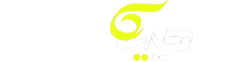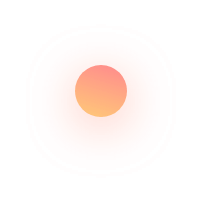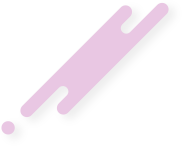نحوه اتصال تلفن یالینک T54W به Wifi
تلفن IP Yealink SIP-T54W شما را قادر می سازد از اتصال VoIP بدون استفاده از کابل شبکه لذت ببرید. این کار شلوغی را کاهش می دهد و به شما امکان می دهد به راحتی گوشی را جابجا کنید. هنگامی که به یک شبکه WiFi متصل می شوید، Profile آن در لیست شبکه های شناخته شده ذخیره می شود. در صورت در دسترس بودن تلفن به طور خودکار به این شبکه یا به شبکه ای که بالاترین اولویت را در لیست دارد، زمانی که Wi-Fi فعال شود، متصل می شود.
دستورالعمل های زیر را برای فعال کردن WiFi در تلفن IP Yealink SIP-T54 خود دنبال کنید:
کلید “Menu” را روی تلفن فشار دهید.
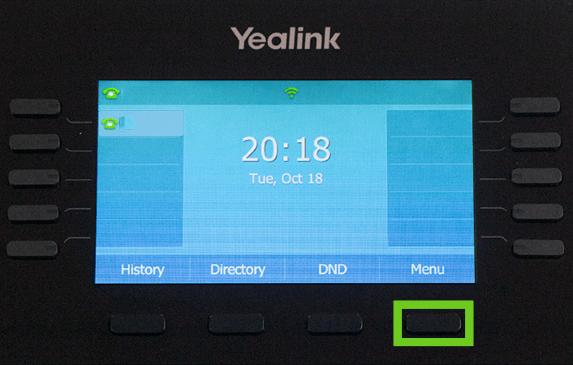
- برای پیمایش از کلیدهای جهت دار استفاده کنید.

- به “Basic” بروید سپس کلید نرم افزار “Enter” را برای انتخاب فشار دهید.
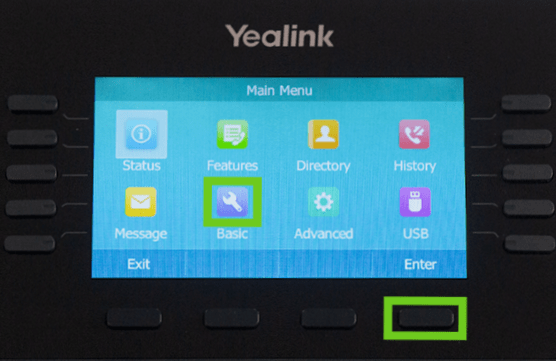
- برای یافتن گزینه “Wi-Fi” باکلیدهای جهت دار به پایین بروید و “Enter” را فشار دهید.
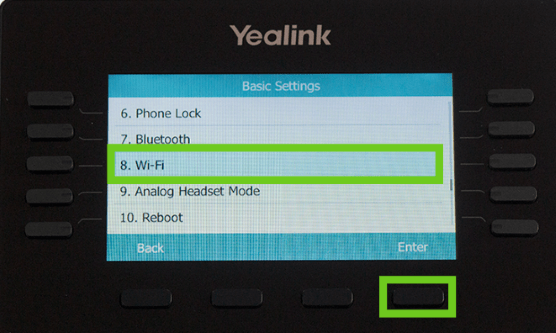
- از کلیدهای جهت دار برای تغییر تنظیمات روی «On» استفاده کنید.
- برای جستجوی شبکه های موجود ، کلید «Scan» را فشار دهید.
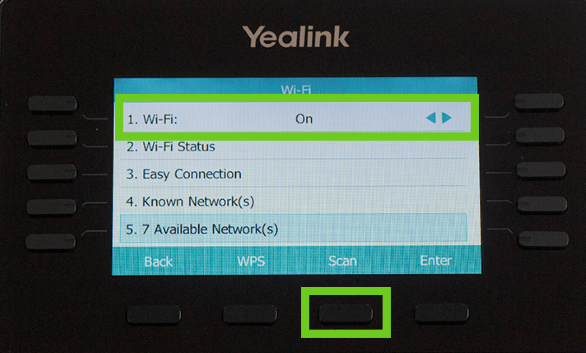
لیستی از شبکه های موجود را مشاهده خواهید کرد.
- شبکه ای را که می خواهید به آن متصل شوید انتخاب کنید.
- دکمه ” Connect ” را فشار دهید.
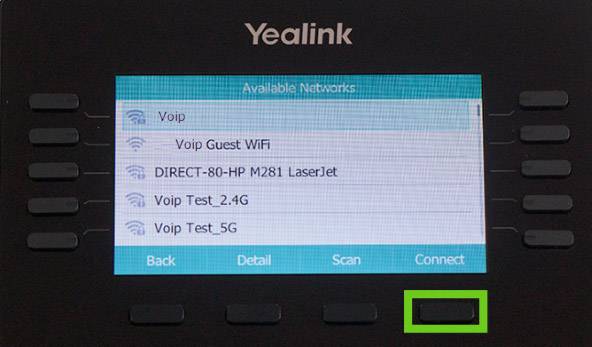
- اگر شبکه شما ایمن باشد، از شما خواسته می شود رمز عبور را وارد کنید.
- برای نهایی کردن تنظیمات، ” Connect ” را فشار دهید.
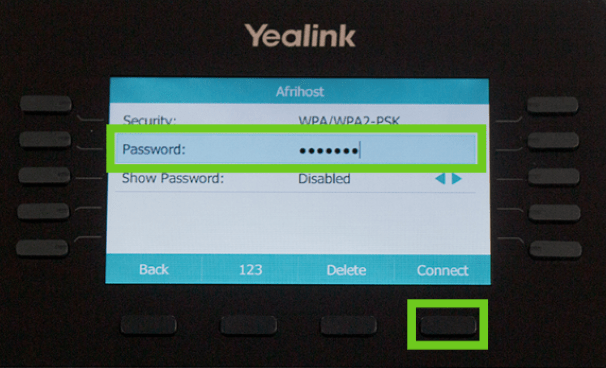
پس از اتصال، به صفحه اصلی منتقل خواهید شد.
نماد سیگنال WiFi سبز رنگ در صفحه اصلی نشان داده می شود.
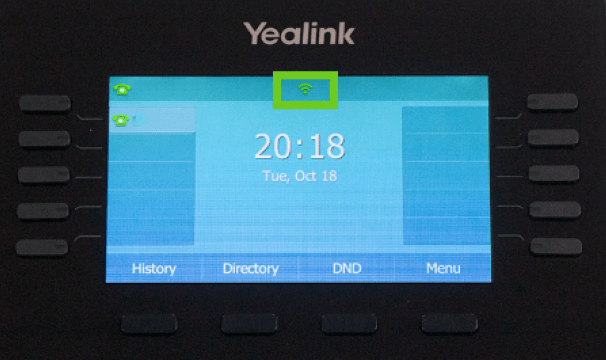
شما با موفقیت تلفن VoIP خود را به WiFi متصل کردید.
تلفن ابری هیدیکا طیف گستردهای از ویژگیها وامکانات را ارائه میدهد که به شما کمک میکند هزینههای تلفن را کاهش دهید ، تیم خود را کارآمدتر آموزش دهید هم چنین به افزایش فروش محصولات و خدماتتان کمک چشمگیری خواهد کرد